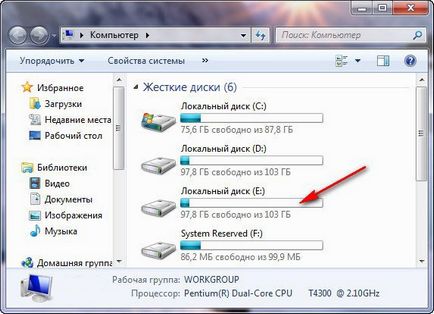Windows 7 - създаване на системен образ и да го възстанови от него
Създава се образ система Windows 7. Не можете да си представите колко пъти образа ме спаси със сериозен спад в системата и най-различни проблеми, да не говорим колко много той ми каза, sberog време. Надявам се, че вие ще бъдете в състояние успешно да се прилага тази информация на практика.
Създава се образ система
Понякога, в резултат на собствените си погрешни действия на компютъра, или вирусна атака, изтеглите Windows 7 nepredstavlyaetsya всички възможни средства. Или на операционната система ще бъде в състояние да изтеглите, но работят в това е просто непоносимо, заради сериозните проблеми и неизправности, и ако има такива, компютърът не е един, но десет. Има и много приятели, които за съжаление също имат компютри, а вечерта ще трябва да решат проблемите си, този начин на живот ще изглежда наистина кошмар, ако тя не е изобретен от такива средства, като създаване на системен образ.
Това изображение може да бъде полезен, ако не и един от Възстановяване на Windows 7 не ви помогне, така и нашата предишна статия, също. В началото, аз ще опиша как да се създаде образ на Windows 7 с помощта на архивирането на компютърни данни, тогава ние ще възстановим нашата Windows 7 от картинката. ще бъдат дадени допълнителни примери за възстановяване на имиджа на отделните файлове на вашите данни.
- Важно е да се знае, че когато възстановите Windows 7 изображение от системата, цялата информация от дяла на твърдия диск, на който разполагане на изображението се изтрива и ще бъде заменен от съдържанието на изображението. Между другото тази операция може да се извърши с помощта на Acronis.
Създаване на системен образ. Start-> архивиране контрол панел-> Data компютър-> Създаване на системен образ.
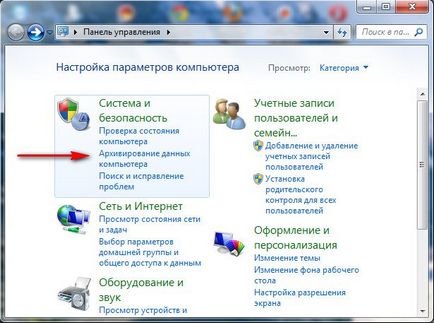
В отворилия се диалогов прозорец, пред нас - къде да запишете файла? Операционната система ще ни даде представа, като в моя случай, Windows 7 е избран Локален диск (Е :), обем 339.19 GB, разположен на втори твърд диск (имам два твърди диска), един е на самата система, а вторият поставен система картинката Windows 7 направено с помощта на нашите инструменти за архивиране и компютърни данни. Ако имате един твърд диск, тогава ще трябва да се създаде образ система за свободното секция.
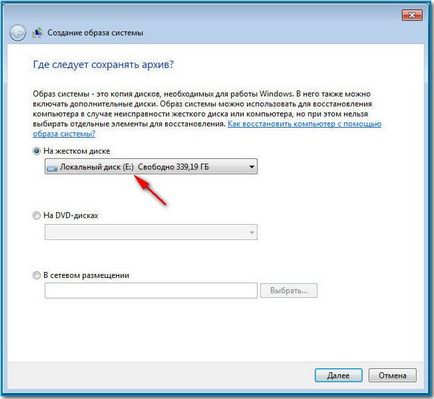
Във всеки случай, Отдавам skrishnot прозорец Управление на дискове на вашия компютър.
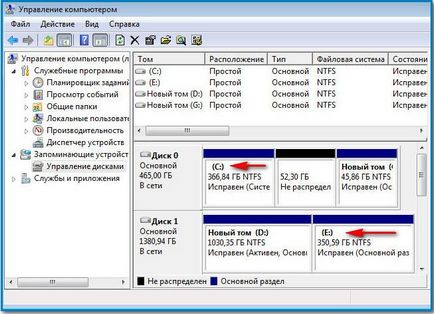
Важна забележка: Идеален за съхранение на снимки на системата - преносим USB-HDD или специално придобити твърд диск SATA интерфейс. Ако изберете DVD - дискове, те се нуждаят от много на тази опция в моите най-неудобно, неподвижни изображения може да се съхранява в мрежата, но този метод заслужава отделна статия. Все пак трябва да се знае, че, за разлика от нашите файлове с данни, система за изображение може да бъде запазено само на един диск с файловата система NTFS.
Какво раздели на твърдия ви диск, който искате да бъдат включени в архива? По подразбиране винаги Локален диск с Windows 7 операционна система ще бъде избран, в този случай (C :). Можете да изберете допълнително да включва системен образ всеки диск с личните ви данни, или на всички дискове, което означава, че изображението на система, която сте създали ще съдържа цялата информация, съхранявана на вашия компютър, дори и само в среда, в която се създаде образ достатъчно пространство. Ние натиснете върху.
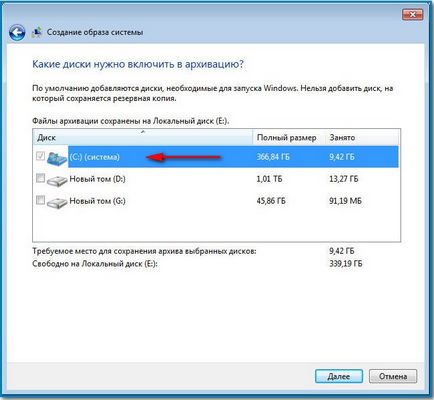
Потвърждаваме резервни опции, вижте предупреждението, че за да се създаде образ система в моя случай ще трябва 9,42 GB, имате искания пространство може да бъде повече. Хит обратно нагоре, стартира системата за изображения, които могат директно да се получи грешка, ако пространството за съхранение на изображението имаме не е достатъчно.
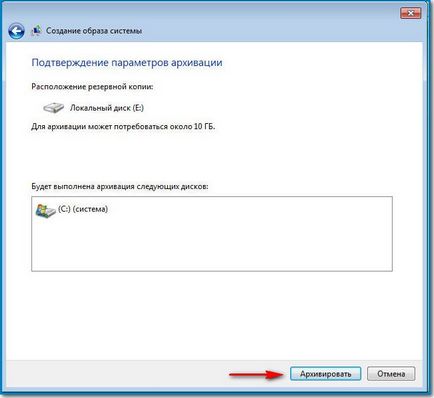

В края на процеса се предлага да се създаде система за ремонт диск. За това четем отделна информация.

И сега ни се създава изображение, то се намира в папка Е: \ WindowsImageBackup \ Алекс-компютър, има VHD формат е както очаквахме на локален диск (Е :), отнема 7 Gb.


Възстановяване от изображение
Според моите наблюдения сериозни потребителите да инсталират Windows 7, а твърдия диск е разделен на два тома, и заклеймяването им за пример (C :) и (D :). На диск (C :) те се изпълняват Windows 7, и (D :) всички лични данни. На следващо място, те създават образа на диск (C :) и да го съхранявате на друг раздел на твърдия диск, което е (D :). Диск (D :) архивиране не е изложена, както и в мненията на потребителите, това е рядко, което се случва, и това действително е така.
И тогава е имало проблем с операционната система Windows 7, системата дълго време да се зареди, замръзва и става нестабилен, потребителите ни в езика на шофьорите започнаха по време на колелата (прилага намаление на цените с помощта на точки за възстановяване), но машината все още не се карам, но Windows 7 не работи ОК, след това те се възстанови от диск изображение (C :), и изпълнение на Windows 7 от архива заменя неработещ, това е всичко.
Най-сериозното създаде изображение на диска (C :) съдържа файлове на операционната система, както и диск (D :) в личните данни. Може да забележите, ако имате такъв твърд диск, който след това да запази изображението на две части (C :) и (D :)? За тази цел, специално купих допълнителен SATA твърд диск или USB преносим твърд диск, който трябва да се форматира във файловата система NTFS. Възстановяване на данните от изображение, в този случай, е необходимо повишено внимание, с дефектна Windows 7 намира на диск (C :), можете да замените всички ваши файлове на диска (D :), тогава първо място е необходимо да се копират всичко, което ви трябва, например, със същото USB преносим твърд диск.
Всичко това е написано и се посочва в статията Създаване на системен образ, сега нека да се възстанови.
Първият вариант, Windows 7, докато все още работи и работи, но със значителни грешки (по-долу ние считаме случаят, когато операционната система не може да се стартира на всички), намаление на цените, като се използват точките за възстановяване не е довело до успех, а ние да реши да направи възстановяване на цялата операционна система от образ на диск (C :).
Start-> Control панел-> Data архивиране компютър->
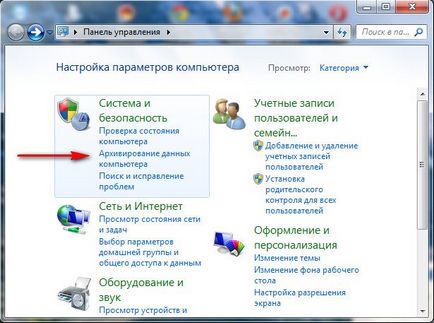
Възстановяване на настройките на системата или компютърно>
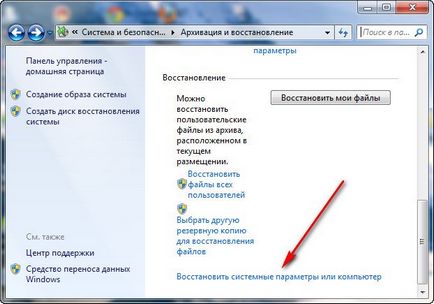
Усъвършенствани техники за vosstanovleniya->
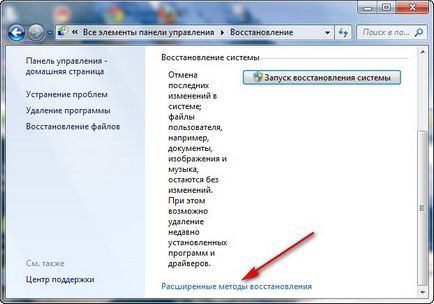
Използвайте изображение система, която сте създали по-рано, за да възстановите компютъра си.
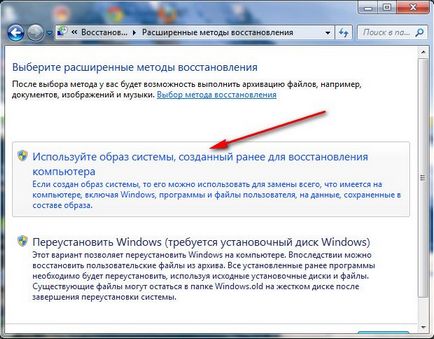
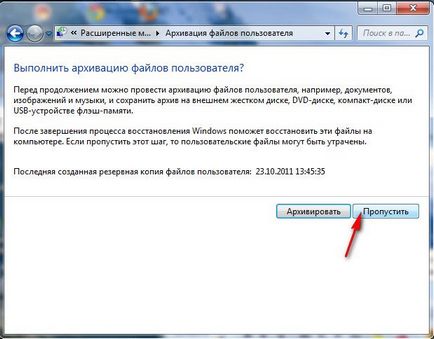
Рестартирайте, рестартирайте компютъра, и там ще се появят избор на клавиатурна подредба този прозорец
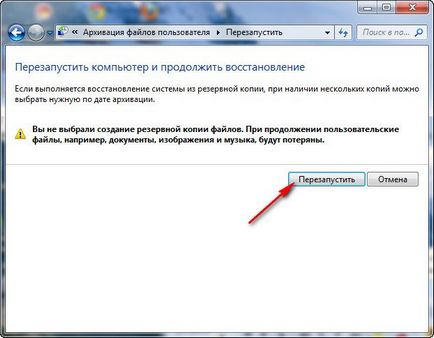


Възстановяване на системния образ
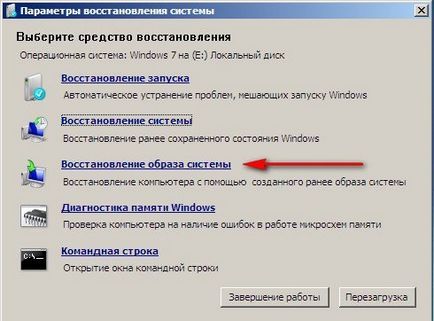
Използвайте най-новата налична образ система
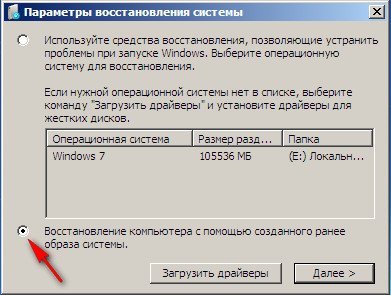

Натиснете Next и възстановяване на нашия Windows 7
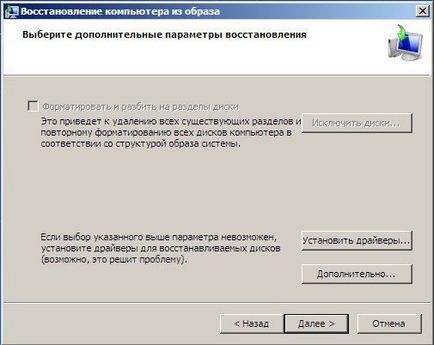
Вторият вариант, ние сме с теб изобщо не може да се зареди, изключете компютъра и има черен екран (прочетете статията ни), причините за които могат да бъдат много. Стартирайте инструмента за възстановяване на Windows 7, щракнете върху F-8 в началната фаза на стартиране на компютъра. Отворете менюто Разширени опции за стартиране, изберете Отстраняване на компютър.

Възстановяване на системния образ, добре, а след това ние знаем как да се действа.
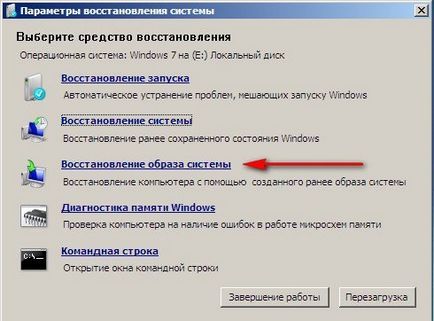
- Забележка: как да създавате, както и как да се използва диск за възстановяване, можете да научите от нашата статия Как да възстановите системата на Windows 7. Също така в този случай, може да помогне на Windows 7 инсталация диск върху него, тъй като има среда за възстановяване.
Така че аз ще ви покажа как да възстановите Windows 7 от изображение с помощта на диска за възстановяване. Вкарайте го в кола, рестарта на BIOS трябва да е настроен да се стартира от устройството, програмата ще възстанови системните настройки допълнителни писти.
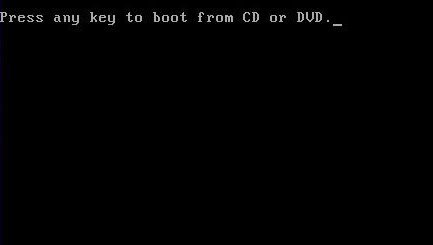
Натиснете бързо Enter и след това изчезват предложение да зареди от диска.
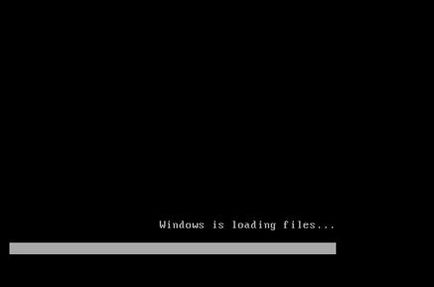
Започната среда за възстановяване, отново изберете клавиатурната подредба,

Допълнителна система за възстановяване на изображението.
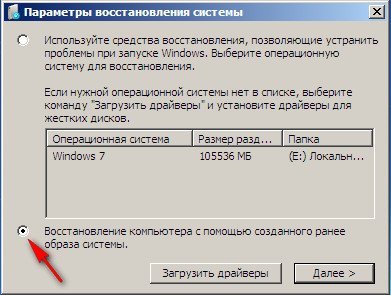
Ние използваме най-новите системи изображението и нашия Windows 7 е възстановена.
Изображението на система винаги се създава с разширяването на VHD, и е в WindowsImageBackup папка.

За да използвате системата като обикновен образ на дял на твърдия диск, например, ние трябва да се извлече всякакви файлове от всяко изображение, а не да се възстанови цялото изображение, просто трябва да се свърже нашия имидж като виртуален твърд диск в управление на дискове.
Start-> компютър-> кликнете с десния бутон на мишката и от контекстното меню изберете Management-> diskami- Management> предразполагаща> Прикачване VHD

по-нататък в точки за преглед, за да намерим пътя си, ние откриваме WindowsImageBackup папка, отидете до него и изберете VHD файлове във формат левия бутон, а след това натиснете бутона Open.
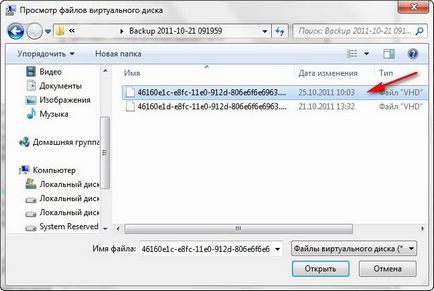
Това се случва трансформация на пътя ни по прост твърдия диск на разположение в прозореца Компютър.
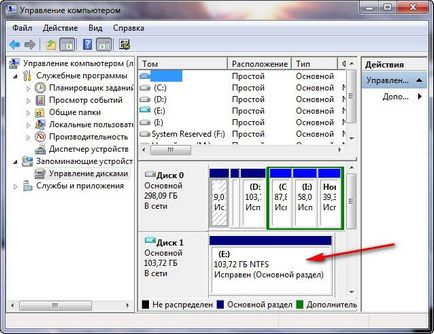
Липса на средства Създаване на системен образ: не е възможно да зададете автоматично архивиране без помощта на допълнителен софтуер.
Как да прехвърля инсталиран Windows 7 на друг компютър.